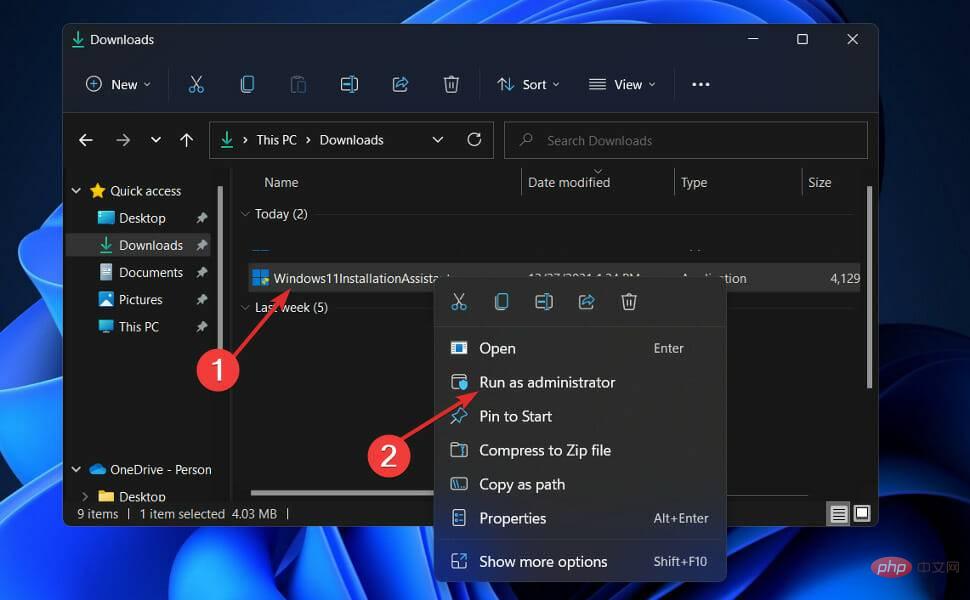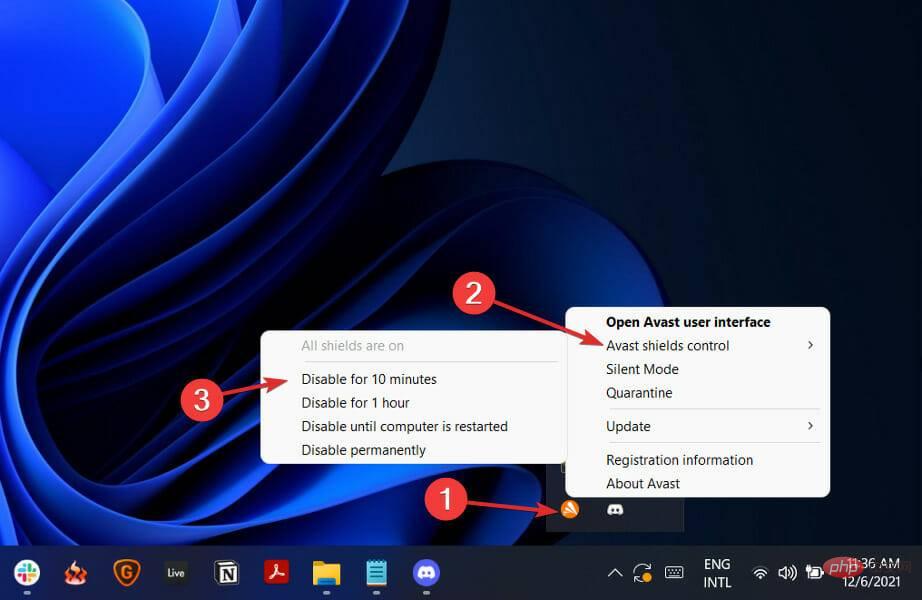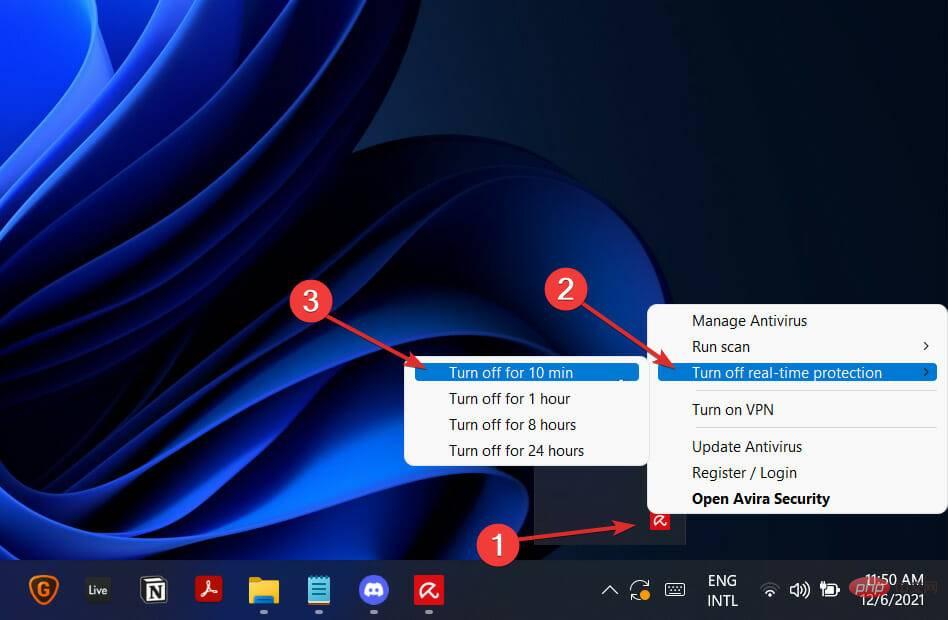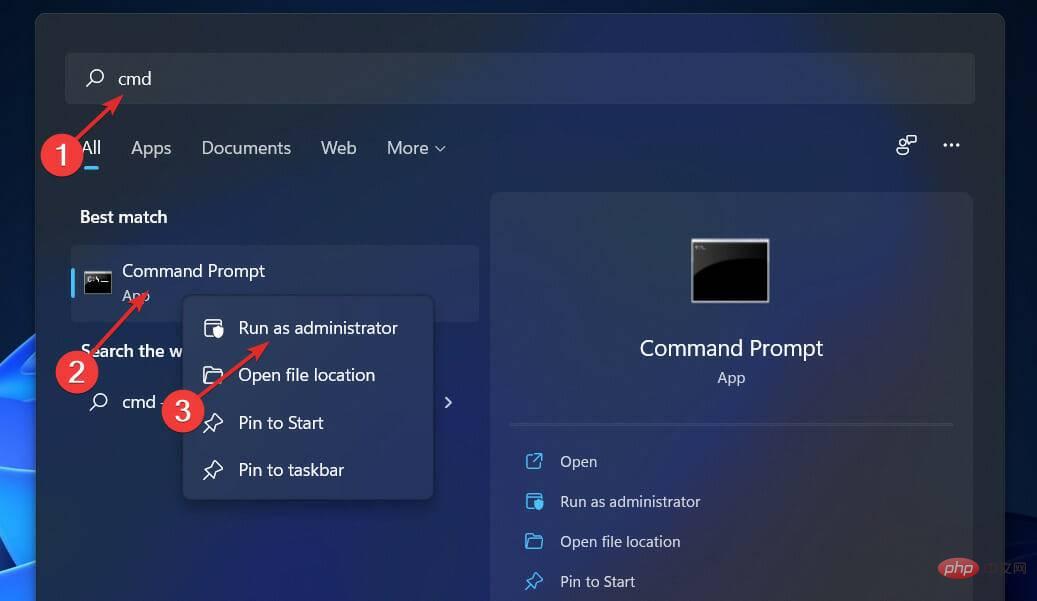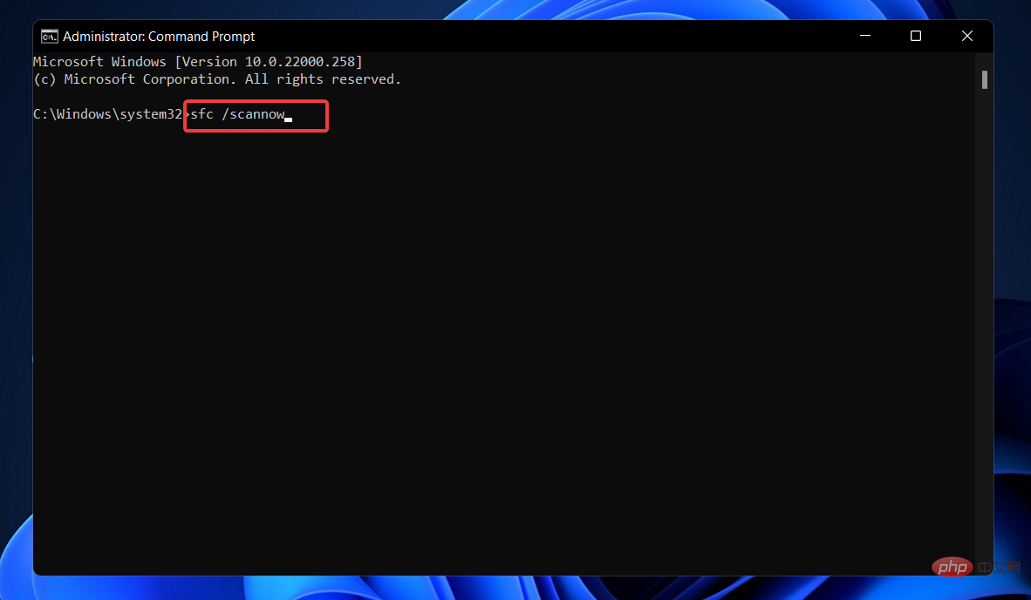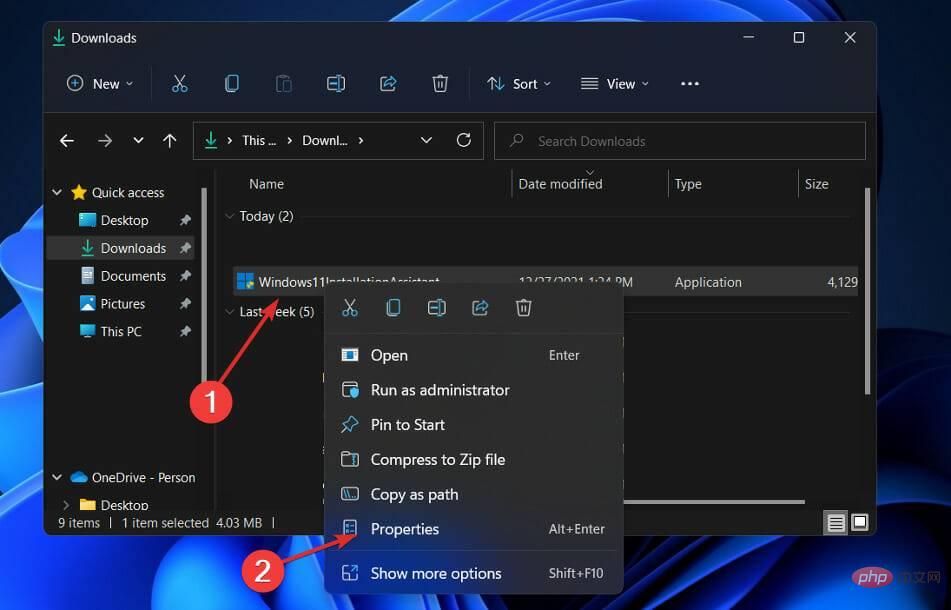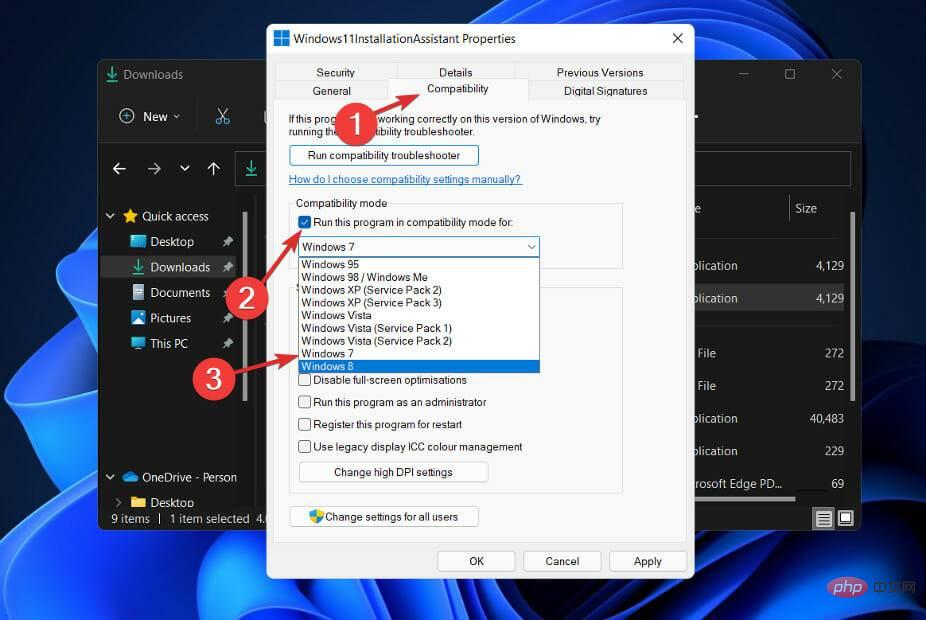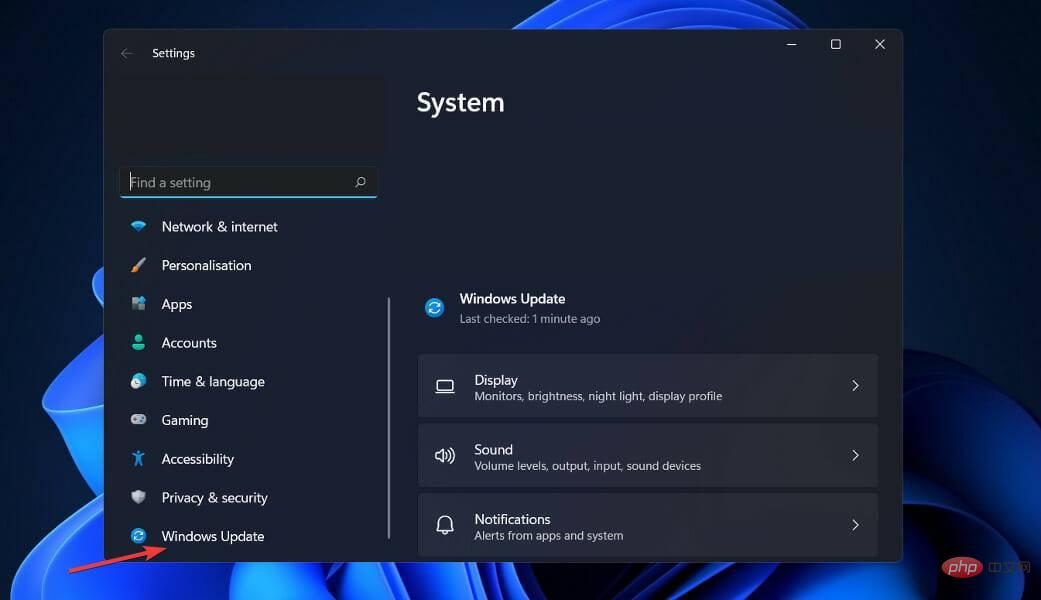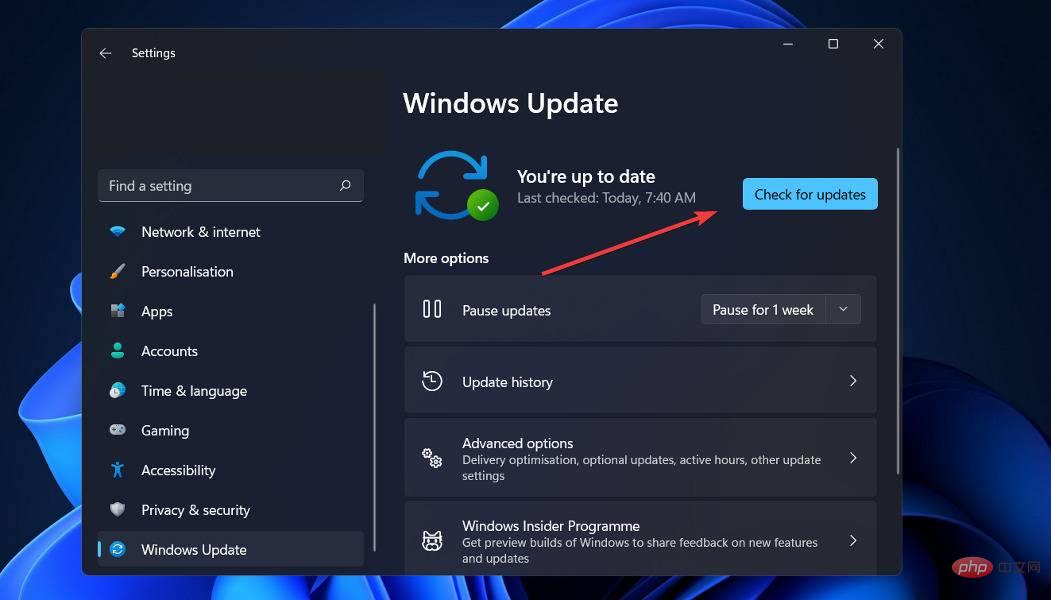Rumah >masalah biasa >Betulkan: Pembantu Persediaan Windows 11 tidak berfungsi
Betulkan: Pembantu Persediaan Windows 11 tidak berfungsi
- WBOYWBOYWBOYWBOYWBOYWBOYWBOYWBOYWBOYWBOYWBOYWBOYWBke hadapan
- 2023-05-14 12:58:171843semak imbas
Windows 11 telah dilancarkan secara rasmi, dan pengguna tergesa-gesa mencuba sistem pengendalian Microsoft.
Walaupun ramai pelanggan mendakwa peningkatan Windows 11 mereka berjaya, ada yang menemui kod ralat 0x8007007f apabila melengkapkan kemas kini menggunakan Pembantu Persediaan Windows 11.
Begitu juga, yang lain telah menemui mesej ralat yang menyatakan bahawa Pembantu Persediaan Windows 11 sudah berjalan atau ada masalah.
Anda tidak perlu terlalu risau tentang isu peningkatan Windows 11, kerana pepijat adalah perkara biasa dengan peningkatan Windows utama. Teruskan membaca untuk mengetahui cara membetulkannya supaya anda boleh menaik taraf kepada Windows 11.
Apa yang baharu dalam Windows 11?
Windows 11 memperkenalkan UI reka bentuk semula sepenuhnya yang lebih serupa dengan Mac. Ia menampilkan reka bentuk ringkas dengan sisi bulat dan warna pastel lembut. 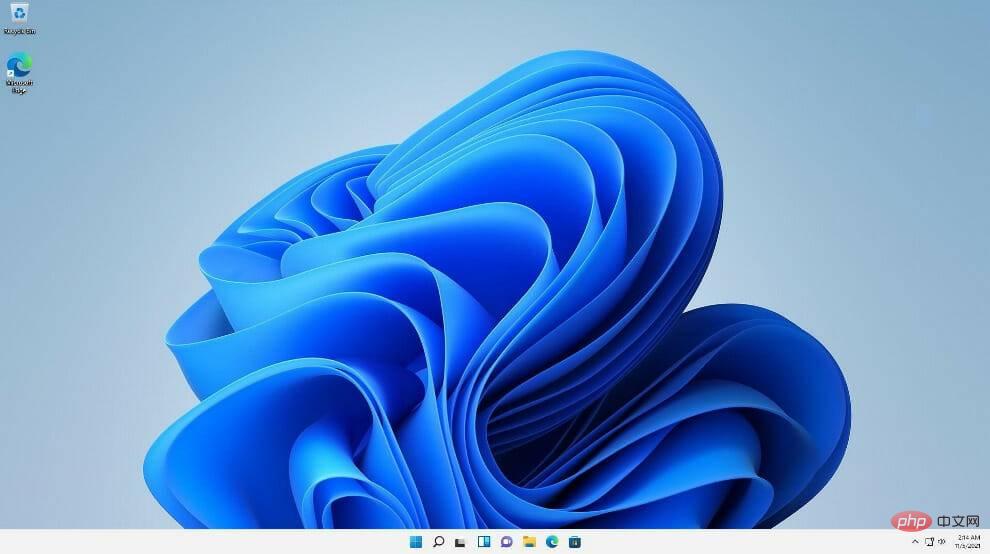
Bersama-sama dengan bar tugas, menu Mula sebagai ikon Windows telah dialihkan ke bahagian tengah skrin. Walau bagaimanapun, jika anda mahu, anda boleh mengembalikannya ke kedudukan asalnya di sebelah kiri, sama seperti dalam Windows 10.
Apl Android akan tersedia melalui Microsoft Store (tetapi tidak serta-merta) melalui Amazon Appstore, yang akan tersedia dalam Windows 11.
Keupayaan untuk mengakses apl Android pada Windows 10 sebelum ini tersedia melalui beberapa kaedah, termasuk menggunakan telefon Samsung Galaxy, tetapi ini akan menjadikannya asli. )
Ini adalah acara yang ditunggu-tunggu untuk pelanggan Windows dan mewakili satu lagi langkah dalam penyepaduan mudah alih dan komputer riba. Ciri ini kini dalam versi beta dan hanya tersedia untuk Windows Insiders, yang boleh mengujinya.
Windows 11 akan membolehkan anda mencipta desktop maya dengan cara yang serupa dengan komputer Mac. Ia membolehkan anda bertukar antara berbilang komputer secara serentak untuk tujuan peribadi, profesional, pendidikan atau permainan. Ini lebih sukar untuk dikonfigurasikan dan digunakan dalam Windows 10.
Menambah gerak isyarat dan lebih banyak ruang antara ikon pada bar tugas ialah dua cara Microsoft cuba meningkatkan pengalaman sentuhan pada tablet. Anda kini mungkin mendengar dan merasakan getaran apabila mengambil nota atau melakar dengan pen digital.
Apakah yang perlu saya lakukan jika Pembantu Persediaan Windows 11 tidak berfungsi?
1. Jalankan pembantu sebagai pentadbir
- Selepas memuat turun dan memasang pembantu daripada tapak web rasmi Microsoft, cari fail program boleh laku. Kemungkinan besar ia terletak dalam folder Muat Turun PC anda.
- Setelah ditemui, klik kanan pada fail boleh laku dan pilih Jalankan sebagai pentadbir.

- Kotak dialog akan muncul meminta kebenaran anda. Klik Ya untuk membenarkan Pembantu Persediaan Windows 11 dijalankan dengan keistimewaan pentadbir.
Sekarang teruskan dengan langkah pemasangan yang ditunjukkan kepada anda. Pastikan anda mengikuti mereka dengan teliti.
2 Lumpuhkan perisian antivirus anda
- Klik Kembangkan dari bar tugas dan klik kanan ikon antivirus anda dan pilih anak panah Avast Block Control, kemudian Dilumpuhkan selama 10 minit<.>.
 Jika anda mempunyai program antivirus lain yang dipasang, anda boleh melumpuhkan apl itu buat sementara waktu dengan mengikuti langkah yang sama atau serupa seperti di atas.
Jika anda mempunyai program antivirus lain yang dipasang, anda boleh melumpuhkan apl itu buat sementara waktu dengan mengikuti langkah yang sama atau serupa seperti di atas. 
- Tekan kekunci
- Windows + S untuk membuka bar carian, kemudian taip cmd, Kemudian klik kanan pada hasil yang paling relevan untuk menjalankannya sebagai pentadbir.
 Taip atau tampal arahan berikut dan tekan
Taip atau tampal arahan berikut dan tekan - Enter:
<br>sfc /scannow<code><strong>sfc /scannow</strong>
Selesai Tunggu proses selesai dan kemudian mulakan semula komputer anda (ini mungkin mengambil sedikit masa).
4. Tetapkan mod keserasian
- Selepas memuat turun pembantu pemasangan dari tapak web rasmi Microsoft, cari fail program boleh laku. Kemungkinan besar ia terletak dalam folder Muat Turun PC anda.
- Klik kanan dan pilih Properties.

- Sekarang navigasi ke tab "Keserasian", klik "Jalankan program ini dalam mod keserasian untuk:", dan pilih "Windows 7".

- Klik Gunakan untuk menyimpan perubahan, kemudian jalankan boleh laku seperti biasa dan lihat jika tetingkap kekal terbuka cukup lama untuk melaksanakan tugas anda.
Bagaimana untuk menyemak kemas kini baharu dalam Windows 11?
Semasa pembangunan Windows 11, pembangun menumpukan pada menganalisis data untuk menentukan tetapan yang paling banyak digunakan dan yang paling sedikit.
Tidak syak lagi, kemas kini Windows diberi keutamaan tertinggi dan menu baharu dibina khas untuk mereka. Mengemas kini Windows 11 secara manual boleh dilakukan dengan:
- Tekan kekunci Windows + I untuk membuka aplikasi Tetapan dan klik pada Kemas Kini Windows.
 Jika anda mempunyai sebarang kemas kini baharu untuk dimuat turun, klik pada butang "Pasang Sekarang" dan tunggu sehingga proses selesai, jika tidak klik pada butang "Semak Kemas Kini".
Jika anda mempunyai sebarang kemas kini baharu untuk dimuat turun, klik pada butang "Pasang Sekarang" dan tunggu sehingga proses selesai, jika tidak klik pada butang "Semak Kemas Kini". -
Jika sebarang kemas kini baharu tersedia, ia akan dimuat turun dan dipasang serta-merta.

- Semua di sini adalah miliknya! Sistem pengendalian baharu telah dipasang pada komputer anda dan kami berharap penyelesaian kami akan membantu anda menyelesaikan peningkatan dengan lancar.
Atas ialah kandungan terperinci Betulkan: Pembantu Persediaan Windows 11 tidak berfungsi. Untuk maklumat lanjut, sila ikut artikel berkaitan lain di laman web China PHP!